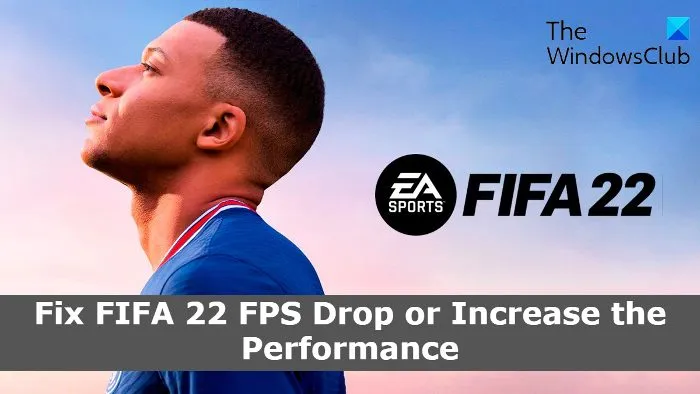Ici, nous allons parler de la façon de corriger FIFA 22 Drop, Stuttering ou Lag ou d’augmenter les performances de FIFA. FIFA 22 est le dernier ajout à la longue franchise FIFA. Il présente le meilleur gameplay, les meilleurs graphismes et est considéré comme le meilleur jeu de football du marché. Cependant, étant donné qu’il s’agit d’un jeu multijoueur en ligne, il est très courant de subir une baisse de FPS. Mais, heureusement, vous pouvez résoudre ce problème et obtenir de meilleures performances dans le jeu.
Correction de la chute de FIFA 22 FPS et augmentation des performances de la FIFA
Vous trouverez ci-dessous une liste de toutes les solutions de contournement efficaces que vous pouvez essayer pour corriger FIFA 22 Drop, Stuttering ou Lag ou augmenter les performances du jeu.
- Garantit que votre PC répond à la configuration système requise
- Modifier les paramètres du jeu
- Activer le mode jeu
- Exécutez FIFA 22 en mode Meilleures performances
- Réduire le FPS
- Mettre à jour le jeu
Voyons maintenant toutes ces solutions en détail.
1]Garantit que votre PC répond à la configuration système requise
FIFA 22 est l’un des derniers jeux vidéo du marché, et il est presque impossible de trouver un concurrent en ce qui concerne les graphismes qu’il propose. Cependant, étant donné qu’il s’agit d’un jeu centré sur les graphismes, vous devez disposer d’un système haut de gamme pour exécuter FIFA 22 sans aucun problème. Vous trouverez ci-dessous toutes les exigences minimales pour exécuter FIFA 22 sans aucun problème.
- CPU: Intel Core i3-6100 ou AMD Athlon X4 880K
- RAM: 8 Go.
- SE: Windows 10 – 64 bits.
- GPU: NVIDIA GTX 660 2 Go ou AMD Radeon HD 7850 2 Go.
- Espace disque disponible: 50 Go
Voyons maintenant les exigences recommandées pour exécuter FIFA 22.
- CPU: Intel i5-3550 ou AMD FX 8150
- RAM: 8 Go
- SE: Windows 10 ou version ultérieure – 64 bits
- GPU: NVIDIA GeForce GTX 670 ou AMD Radeon R9 270X
- Espace disque disponible: 50 Go
Si votre système ne correspond pas à la configuration recommandée, vous ferez face à une baisse de FPS dans le jeu. Mais si votre système coche toutes les cases des exigences recommandées et que vous faites toujours face à une baisse de FPS dans le jeu, il peut y avoir un problème technique à l’origine du problème. Suivez les solutions de contournement ci-dessous pour résoudre le problème.
2]Modifier les paramètres du jeu
Contrairement à tout autre jeu multijoueur, FIFA 22 n’offre pas beaucoup de paramètres de jeu avec lesquels vous pouvez jouer. Mais il existe certains paramètres liés à la vidéo que vous pouvez modifier pour corriger la baisse de FPS ou augmenter les performances du jeu. Si vous avez un moniteur 1080p, assurez-vous que la résolution du jeu est réglée sur 1920x1080p. Cependant, si vous avez le même moniteur de pixels mais avec un GPU plus faible, vous pouvez réduire la résolution pour corriger la baisse de FPS.
Dans les paramètres vidéo du jeu, réglez le qualité de rendu à élevé ou ultra. Nous recommandons les paramètres uniquement à ceux qui ont un système haut de gamme et qui sont toujours confrontés à la baisse des FPS. Mais si vous avez un appareil bas de gamme, réglez la qualité de rendu sur moyenne ou basse.
Si vous avez gardé Anti-aliasing multi-échantillonnage alias MSAA activé dans le jeu, vous ferez face à la chute de FPS, surtout si vous avez un appareil bas de gamme. Par défaut, le MSAA est défini sur 4x. Mais nous vous recommandons de le réduire à 2x pour augmenter les performances du jeu. Vous ne pouvez pas non plus désactiver l’option si le problème persiste.
3]Activer le mode jeu

La dernière version du système d’exploitation Windows est livrée avec une fonction de mode de jeu dédiée. Vous pouvez l’activer pour donner la priorité à votre expérience de jeu. Le mode de jeu efface essentiellement toutes les applications en cours d’exécution en arrière-plan afin d’augmenter le FPS dans le jeu et offre des performances de jeu améliorées. Ainsi, jouer à FIFA 22 avec le mode jeu activé peut être une solution idéale pour corriger la chute de FPS. Voici comment activer le mode jeu sur Windows 11/10.
- Appuyez sur la touche de raccourci Windows + I pour ouvrir les paramètres Windows.
- Clique sur le Jeux option présente sur le panneau de gauche de l’écran.
- Appuyez sur Mode de jeu, et activez la bascule dans la fenêtre suivante.
C’est ça. Jouez maintenant à FIFA 22 et vérifiez si le problème est résolu ou non.
4]Mettre à jour le pilote graphique
Un pilote graphique obsolète peut être une autre raison majeure pour laquelle vous rencontrez une baisse de FPS dans FIFA 22. Donc, si vous n’avez pas mis à jour le pilote graphique depuis longtemps, mettez-le à jour pour améliorer les performances de jeu. Vous pouvez essayer l’une des méthodes ci-dessous.
- Téléchargez la dernière mise à jour du pilote graphique à l’aide de la fonction de mise à jour facultative de Windows.
- Visitez le site Web du fabricant du pilote graphique pour télécharger la dernière mise à jour.
Une fois la mise à jour terminée, redémarrez votre PC. Ouvrez le jeu et vérifiez si le problème est résolu ou non.
5]Exécutez FIFA 22 en mode Meilleures performances

Dans le dernier système d’exploitation Windows, vous pouvez choisir le mode d’alimentation en fonction de la tâche que vous êtes sur le point d’effectuer. Par exemple, si vous voulez jouer à des jeux centrés sur les graphismes comme FIFA 22, il est recommandé de régler le mode d’alimentation sur Best ou Ultimate Performance. Pour ce faire, suivez les étapes ci-dessous.
- Ouvrez la touche de raccourci Windows + I pour ouvrir le menu Paramètres.
- Maintenant, accédez à Système, puis Alimentation et batterie.
- Cliquez sur l’icône déroulante présente à côté de Mode d’alimentation.
- Choisir la Performances optimales/ultimes option.
Relancez le jeu et vérifiez si le problème est résolu.
6]Réduisez le FPS
FIFA 22 offre la possibilité de gérer manuellement la fréquence d’images. Vous pouvez modifier la fréquence d’images du jeu en visitant les paramètres vidéo. Si vous avez un moniteur à taux de rafraîchissement élevé, il est recommandé de régler le taux de rafraîchissement sur « Pas de limites“. Cependant, si vous avez un GPU d’une semaine, vous pouvez réduire les fréquences d’images pour résoudre le problème de décalage ou de chute de FPS. Sur un GPU faible, nous vous recommandons de maintenir la fréquence d’images à 30 FPS.
7]Mettre à jour le jeu
Si aucune des solutions de contournement mentionnées ci-dessus ne vous aide à résoudre le problème, la dernière chose que vous pouvez essayer est de mettre à jour le jeu. Suivez les étapes ci-dessous pour mettre à jour FIFA 22.
- Ouvrez l’application EA sur votre système, recherchez les mises à jour disponibles pour FIFA 22.
- Lancez Steam sur votre Windows et vérifiez s’il existe une mise à jour pour FIFA 22.
C’est ça.
Comment améliorer mes performances sur FIFA 22 ?
Il existe plusieurs façons d’améliorer les performances de FIFA 22. Vous pouvez mettre à jour le pilote graphique, modifier les paramètres du jeu, réduire le FPS ou mettre à jour le jeu pour améliorer les performances de jeu.
Lire la suite : FIFA 2022 ne se charge pas ou ne fonctionne pas sur PC.